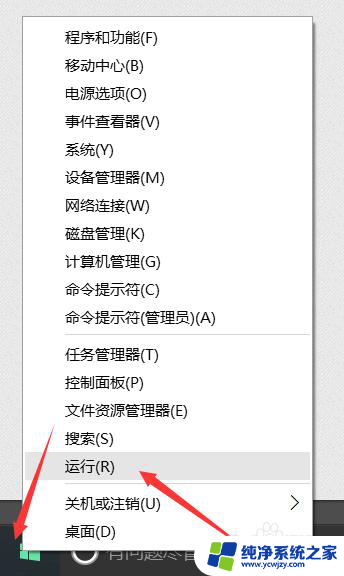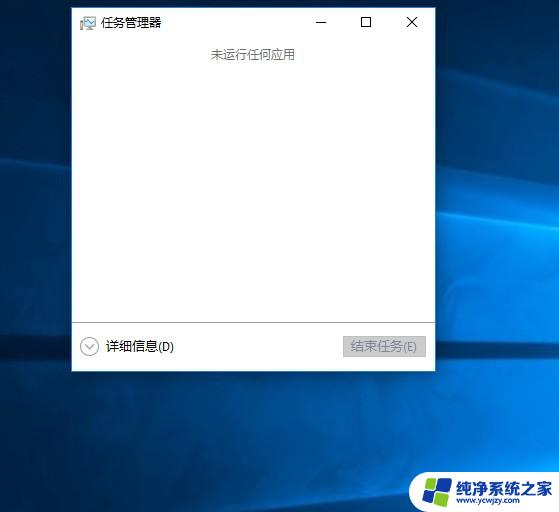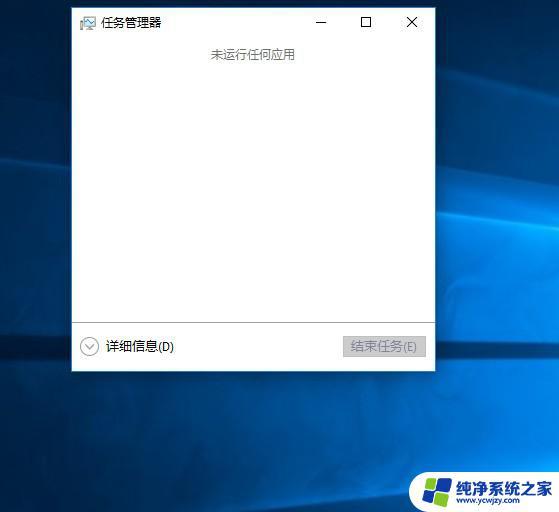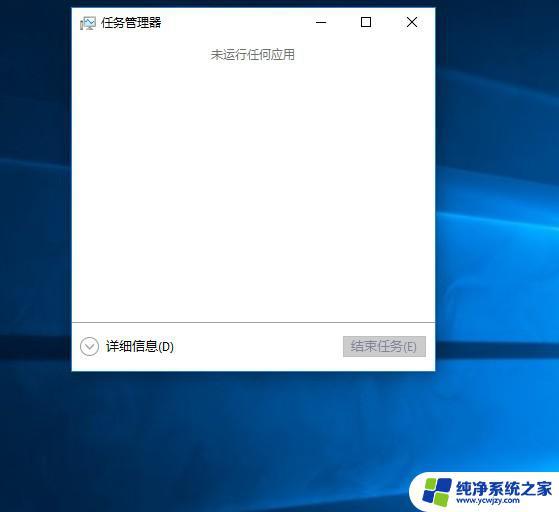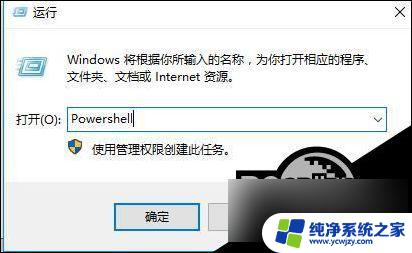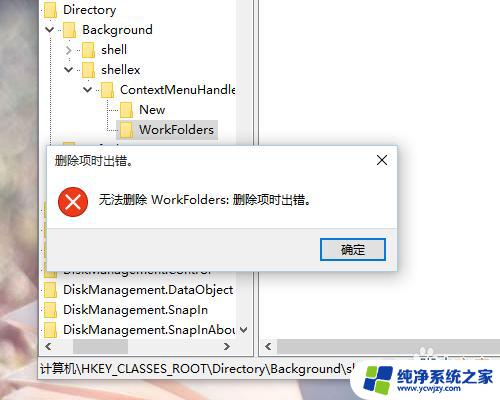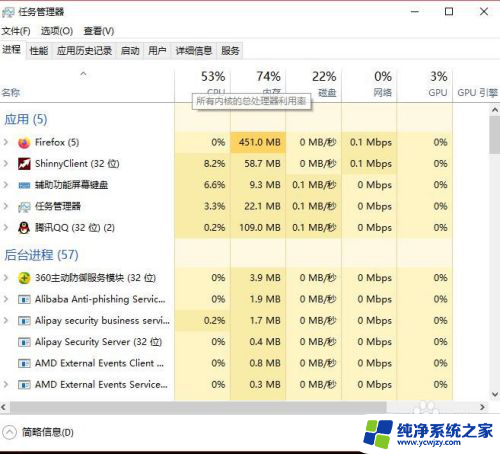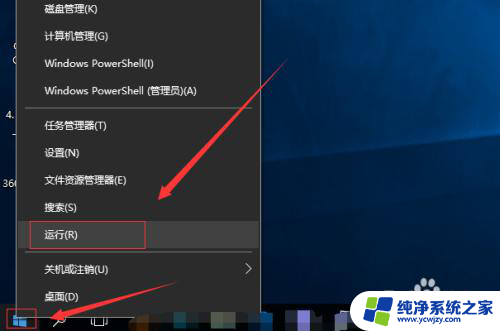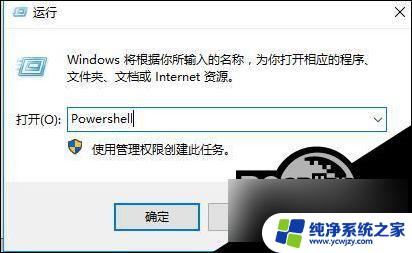桌面空白处点击右键反应慢 Win10右键桌面空白处反应延迟怎么办
更新时间:2023-12-06 12:51:47作者:xiaoliu
在使用Windows 10时,你是否曾遇到过桌面空白处右键点击反应缓慢的情况?这种问题常常让人感到困扰,影响了我们的工作效率和使用体验,不用担心我们可以采取一些简单的措施来解决这个问题。本文将为大家介绍几种有效的方法,帮助你解决Win10右键桌面空白处反应延迟的情况,让你的电脑恢复顺畅的操作。
具体方法:
1.首先右键左下角开始按钮,点击运行
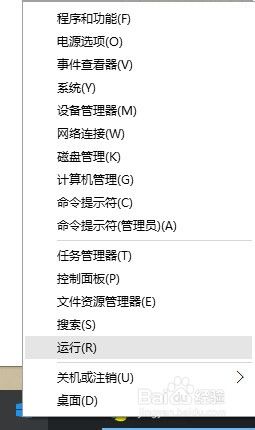
2.然后输入regedit,点击确定
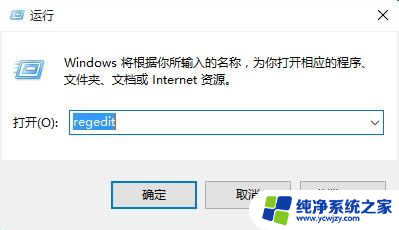
3.然后点开HKEY_CLASSES_ROOT
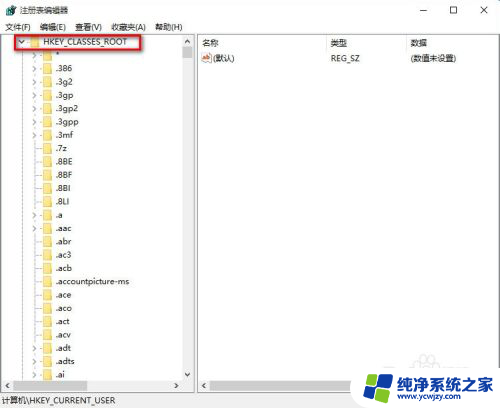
4.然后找到HKEY_CLASSES_ROOT\Directory
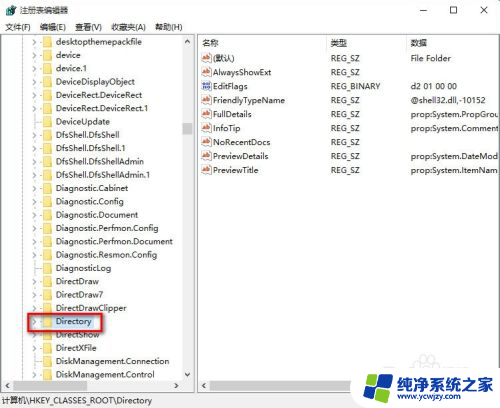
5.双击,找到HKEY_CLASSES_ROOT\Directory\Background\shellex\ContextMenuHandlers
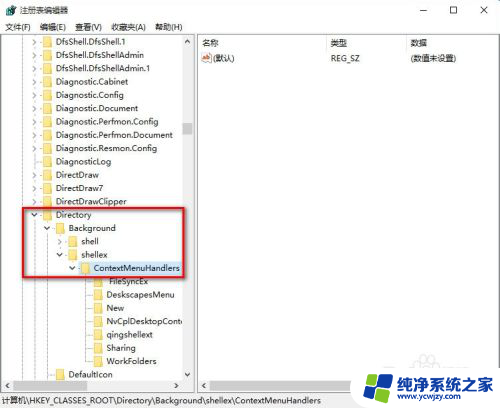
6.最后删除ContextMenuHandlers中的,除了new以外的文件夹
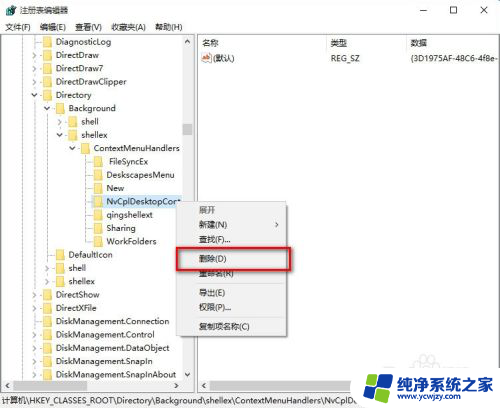
7.有可能除了new还会有一个删除不了,不过没关系。在试试右键桌面,看看速度如何,还不行的话,重启后就行行了
以上就是桌面空白处点击右键反应慢的全部内容,如果有不清楚的地方,您可以根据我的方法来操作,希望对大家有所帮助。